“iPad 鍵盤——有些鍵有時不起作用,有時會變慢並重複字母。其他人有沒有遇到過這種情況或有可能的解決方案?”
“自從我更新到 iOS 17 後,我的 Apple Smart Keyboard 就不能用了。有時它能用,但很多時候我遇到“附件不兼容”錯誤。有時當錯誤提示時,我的 iPad 會一直發出正在充電的聲音,但它沒有插入。”
有許多Apple用戶反映Apple社區中各種iPad鍵槃無法正常工作。 某些iPad虛擬鍵盤有問題,更多Apple鍵盤有問題。 因此,在本文中,我們將列出所有可能的解決方案,以幫助您解決iPad鍵盤不起作用的問題。
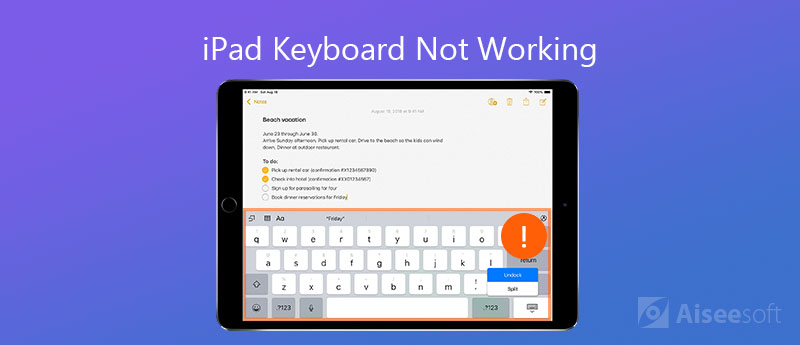
iPad上的虛擬鍵盤基本上有兩個特殊位置。 一個是對接模式,另一個是對接模式。 停靠模式將虛擬鍵盤放置在iPad屏幕的底部,而停靠模式將虛擬鍵盤放置在中間。 因此,如果您不小心激活了“未對接模式”,則鍵盤將位於屏幕中間。 要解決此問題,請執行以下操作:
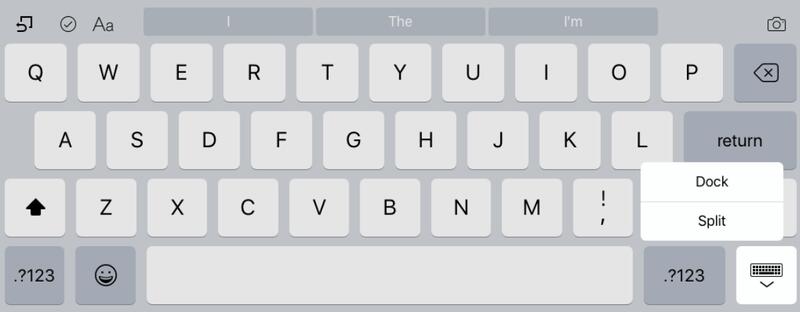
有時您可能會發現虛擬鍵槃無法跟上您的鍵入速度,這意味著您的鍵盤落後了,或者有時您的鍵盤被凍結了並且無法反映您的鍵入。 這是解決此問題的方法。
2.1重置鍵盤字典
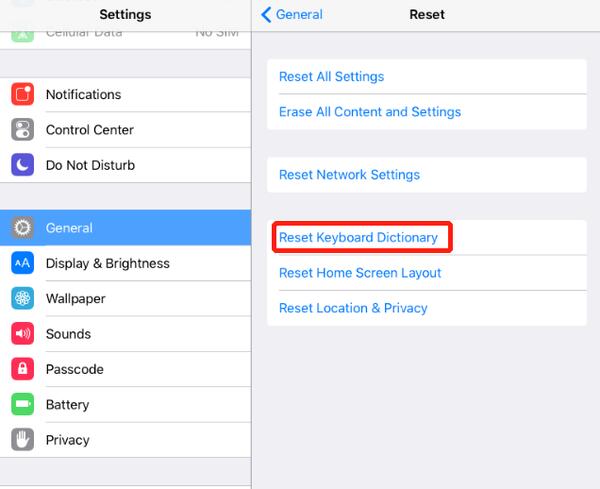
2.2卸載應用
如果發現iPad虛擬鍵盤僅不能與單個應用程序一起正常使用,則可以卸載該應用程序,然後再次重新安裝以檢查問題是否已解決。
2.3切換縮小
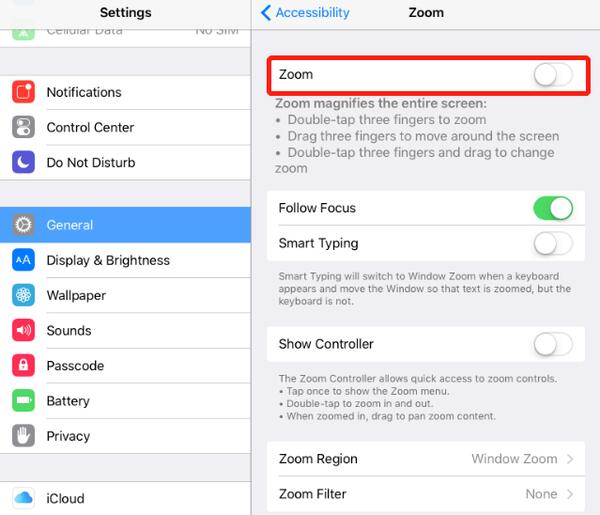
2.4關閉iCloud驅動器
有時iPad鍵槃無法正常工作的問題可能是由iCloud Drive引起的。
轉到“設置”,點擊您的Apple ID,然後轉到iCloud以關閉iCloud驅動器。
如果您的虛擬鍵盤被分割成兩半,並且想要將其恢復為正常,則可以如下更改鍵盤設置。
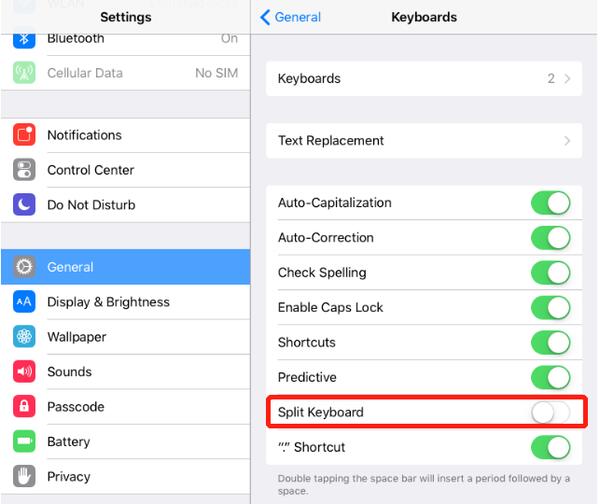
或者,您也可以通過點擊鍵盤圖標並點擊“Dock & Merge”來關閉拆分鍵盤。
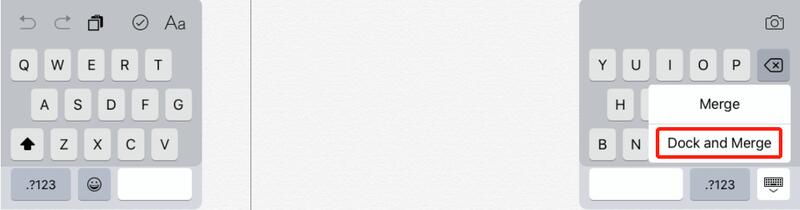
軟件故障可以使您的iPad虛擬鍵盤不可見。 要解決此iPad鍵槃無法正常工作的問題,您可以嘗試以下解決方案。
4.1硬重置iPad
當我們的iOS設備有小問題時,這是最常用的方法。 每當您的iPad鍵盤滯後,死機或消失時,您可以按住電源和主頁按鈕約10秒鐘以強制 重新啟動iPad.
4.2使用iTunes還原iPad
如果硬重置無法解決問題,則可以選擇使用iTunes恢復iPad。 此解決方案可以解決虛擬鍵盤的任何問題,甚至可以解決iOS問題。
注意:在使用 iTunes 恢復 iPad 之前,您最好 備份iPad中的重要文件 導致此操作將刪除iPad中的所有文件。
許多 Apple 用戶還在 iPad Pro 上使用附帶的智能鍵盤,並且經常會發現他們的智能鍵槃無法正常工作。 有的收到提示信息“不支持此配件”,有的反映智能鍵盤死機、卡頓或打字卡頓等。如果您使用的是智能鍵盤,也有類似問題,請按照以下有效解決方案獲取您的 iPad智能鍵盤工作正常。
檢查連接器中是否有可能干擾連接的灰塵和碎屑。 這通常會導致 iPad Pro 鍵槃無法正常工作。 有必要經常保持連接清潔。
有時可以斷開智能鍵盤,然後將其重新連接到iPad。
如果您的Wi-Fi連接有故障或連接不良,則iPad可能無法識別智能鍵盤。 因此,在嘗試其他解決方案之前測試Wi-Fi連接的強度也很有意義。
強制重啟也可以解決連接的iPad鍵槃無法正常工作的問題。
如果 iPad 仍然檢測不到您的智能鍵盤,您也可以嘗試重置 iMessages。 只需轉到 iPad Pro 中的“設置”應用程序並點擊“消息”,然後關閉 iMessages。 等待 5 分鐘,然後重新打開 iMessages。
如果您曾經在iPad中添加了一些第三方鍵盤,請考慮刪除它們。 第三方鍵盤可能包含錯誤或病毒,這可能導致iPad Pro智能鍵槃無法正常工作。 由於iPad中安裝了各種鍵盤,因此連接的智能鍵盤會拒絕連接或只是停止響應命令。
如果以上所有常見解決方案都無法解決iPad鍵盤不起作用的問題,那麼您可以嘗試的最後一個選擇是重置iPad中的所有設置。 此操作只會刪除iPad中的所有設置,並且您的數據將保持安全和完整。 請按照以下步驟重置iPad Pro:
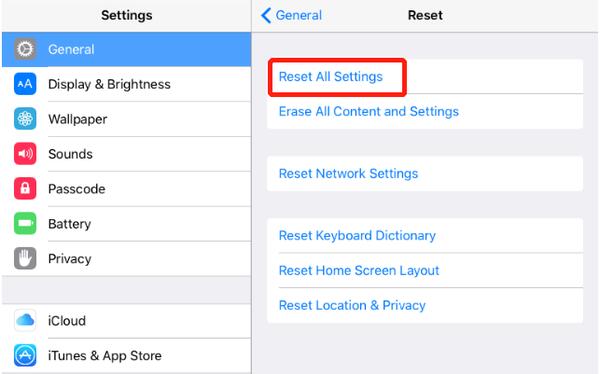
如果所有常見的解決方案都無法解決您的 iPad 鍵槃無法正常工作的問題,那麼是時候考慮使用專為解決 iOS 相關問題而設計的第三方軟件了。 給 Aiseesoft iOS系統恢復 嘗試一下。 這是一個iOS系統修復工具,可以修復50多個iOS系統問題,例如iPad鍵盤不起作用,iPhone / iPad粘在Apple徽標上, iPhone卡在還原模式,DFU模式等。 如果你想 降級或升級您的iOS版本,它也可以提供幫助。 無論屏幕虛擬鍵盤或連接的智能鍵盤有鍵槃無法正常工作的問題,只要問題與iOS系統有關,都可以使用iOS系統恢復對其進行修復。
100% 安全。無廣告。
100% 安全。無廣告。

注意:首次連接時,您需要在 iPad 上點擊“信任”,然後軟件會自動檢測到您的 iPad。
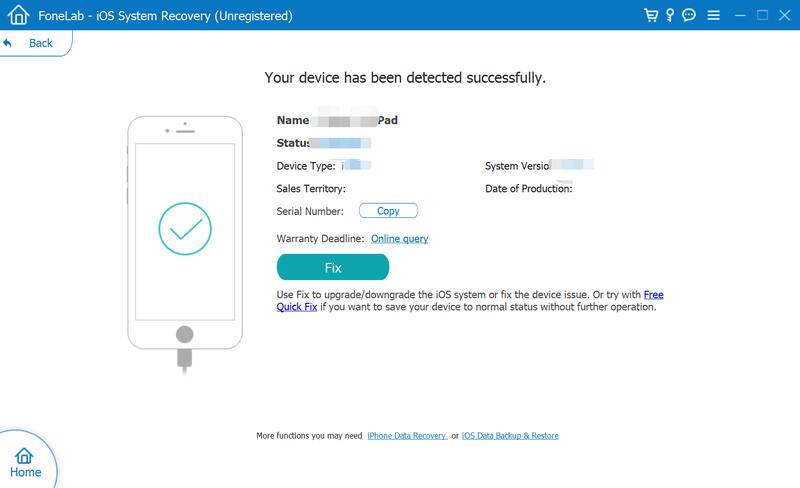

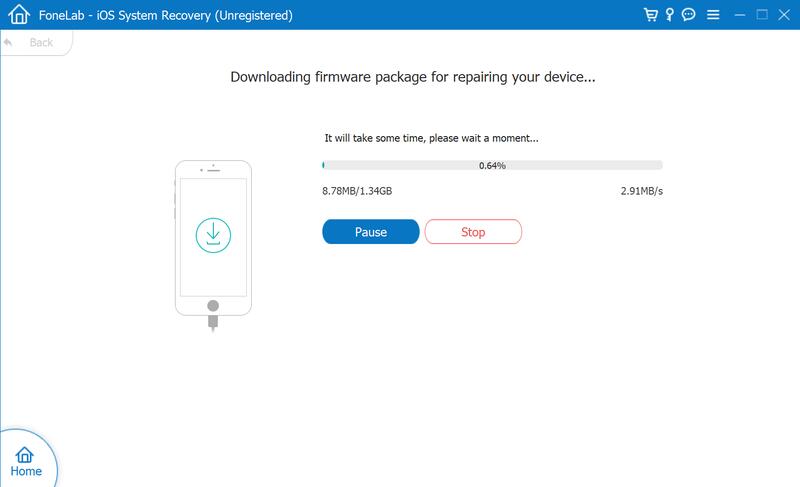
成功下載軟件包後,iOS系統恢復將開始自動修復iPad鍵槃無法正常工作的問題。
結論
您可以嘗試上述所有解決方案,以解決iPad鍵槃無法正常工作的問題。 如果您嘗試了所有基本解決方案都沒有成功,則可以嘗試一站式解決方案Aiseesoft iOS System Recovery來解決此問題。 希望這篇文章能或多或少地幫您一個忙。 如果您還有其他好的解決方案,請隨時在下面的評論中與我們分享。